Ta funkcja umożliwia uszeregowanie wartości lub obliczeń na podstawie określonej kolumny lub miary. Umożliwia użytkownikom określenie rangi każdego wiersza w tabeli w stosunku do innych wierszy, wykorzystując wybraną miarę jako podstawę do porównania.
Wynik RANKX funkcja jest liczbą całkowitą reprezentującą pozycję wiersza w rankingu. W tym samouczku opisano, jak używać funkcji RANKX w usłudze Power BI.
Składnia i parametry RANKX
Składnia RANKX funkcja jest następująca:
RANKX(
Funkcja przyjmuje cztery argumenty:
Tabela : tabela, wyrażenie tabelowe lub kolumna zawierająca wartości, które mają zostać uszeregowane lub na podstawie których należy przeprowadzić ranking.
Wyrażenie : miara, kolumna lub wyrażenie zawierające wartości, które mają zostać uszeregowane.
Wartość : Wartość, która ma zostać sklasyfikowana. Jest to argument opcjonalny i jeśli zostanie pominięty, funkcja zwróci rangę dla każdego wiersza na podstawie całej kolumny.
Zamówienie : Kolejność, w jakiej powinny być uszeregowane wartości (rosnąco lub malejąco). Może przyjmować wartości 1 Lub 0 , Gdzie 1 reprezentuje porządek malejący i 0 reprezentuje porządek rosnący. Domyślnie jest ustawiony na 1 . Jest to oczywiście kolejny parametr opcjonalny.
[
Jak korzystać z RANKX w Power BI
Aby użyć RANKX w Power BI, wykonaj następujące kroki:
Krok 1: Przygotuj dane
Upewnij się, że Twoje dane są ładowane do usługi Power BI i zorganizowane w formacie tabeli, z kolumnami, które chcesz uszeregować, oraz miarą, której będziesz używać do tworzenia rankingu (np. sprzedaż, przychody).
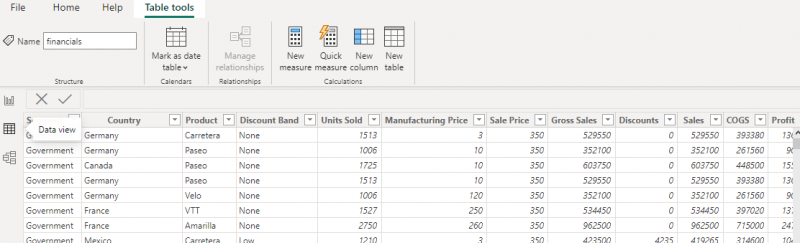
Krok 2: Utwórz miarę
Utwórz nową miarę wybierając „Nowa miara” z zakładki „Modelowanie”. Napisz miarę DAX, która definiuje podstawę rankingu. Na przykład, aby uszeregować produkty na podstawie sprzedaży, utwórz miarę za pomocą SUMA do agregowania sprzedaży dla każdego produktu.

Krok 3: Napisz funkcję/wzór RANKX
Następnym krokiem jest użycie RANKX funkcję w nowej mierze, aby obliczyć rangę każdego elementu. Funkcja wymaga nazwy tabeli, miary utworzonej w poprzednim kroku i opcjonalnie kolejności rang (rosnącej lub malejącej) oraz sposobu obsługi powiązań.
Na przykład:
Ranking sprzedaży = RANKX(finanse, [sprzedaż brutto], , DESC, gęstość)Kliknij „Enter”, aby utworzyć miarę. Nowa miara pojawi się w panelu „Pola”.
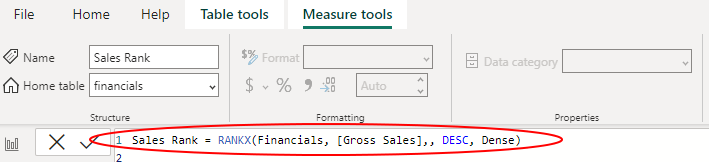
Krok 4: Zbuduj wizualizację
Gdy już uzyskasz miarę, możesz jej teraz używać do tworzenia wizualizacji, dodając tabelę lub wykres do kanwy raportu i dołączając kolumnę, którą chcesz sklasyfikować, oraz nowo utworzoną miarę rangi. Alternatywnie możesz przeciągnąć nową miarę na element wizualny, taki jak tabela lub wykres, aby wyświetlić wartości w rankingu.
Przykłady RANKX w Power BI
Oto niektóre z kluczowych przykładów usługi Power BI:
Przykład 1: Ranking sprzedaży według regionu
Zakładając, że masz tabelę danych sprzedaży obejmującą region, sprzedawcę i całkowitą sprzedaż, aby uszeregować sprzedaż według regionu w kolejności malejącej, zacznij od utworzenia nowej miary, wybierając „Nowa miara” z zakładki „Modelowanie”. Na pasku formuły wprowadź funkcję RANKX z odpowiednimi argumentami.
Na przykład:
Ranking sprzedaży = RANKX(sprzedaż, [sprzedaż ogółem], [sprzedaż ogółem], DESC)Po zakończeniu formuły kliknij „Enter”, aby utworzyć miarę, a nowa miara pojawi się w panelu „Pola”. Na koniec przeciągnij pola „Region” i „Ranking sprzedaży” na wizualizację tabeli, aby wyświetlić ranking sprzedaży według regionu.
Przykład 2: Uszereguj produkty według sprzedaży
Jeśli masz tabelę danych produktów zawierającą nazwę produktu, kategorię i łączną sprzedaż, możesz uszeregować produkty według sprzedaży w porządku malejącym w każdej kategorii, tworząc je w zakładce „Modelowanie” przed wejściem do funkcji RANKX z odpowiednimi argumentami w pasek formuły.
Na przykład:
Ranking produktu = POZYCJAX(FILTR(Produkty, [kategoria] = WYBRANA WARTOŚĆ(Produkty[kategoria])), [Sprzedaż ogółem], [Sprzedaż ogółem], DESC)Kliknij „Enter”, a nowa miara pojawi się w panelu „Pola”. Zakończ procedurę, przeciągając pola „Kategoria”, „Nazwa produktu” i „Ranking produktu” na wizualizację tabeli, aby wyświetlić ranking produktów według kategorii.
Wniosek
The RANKX Funkcja w Power BI jest cennym narzędziem do wykonywania obliczeń rankingowych i uzyskiwania wglądu w dane. Ta funkcja może pomóc w identyfikacji najlepszych wykonawców, śledzeniu trendów i przeprowadzaniu różnych analiz konkurencji. W tym samouczku omówiono składnię, sposób korzystania z usługi Power BI RANKX oraz praktyczne przykłady ułatwiające rozpoczęcie korzystania z tej funkcji.